El uso de dispositivos móviles cada día toma más fuerza en el mundo actual gracias a la tecnología que nos ofrecen las redes sociales, tecnologías 4G y muchas otras funcionales prácticas que hacen del uso de un dispositivo móvil una grata experiencia.
Uno de los elementos más comunes que hemos usado a través de los tiempos es el envío de mensajes de texto, algo que hoy en día pierde fuerza, y es una utilidad práctica para establecer comunicación con nuestros seres queridos o con compañeros de trabajo.
En muchas ocasiones podemos encontrarnos ante situaciones en las cuales un determinado mensaje de texto no debe ser enviado de manera inmediata sino en una determinada fecha. O queremos que todos los mensajes que nos llegan a un número de teléfono nos lleguen de manera directa a otro. Es por ello que a continuación vamos a ver diferentes aplicaciones con las que poder realizar la programación para el envío de sms programados en nuestro teléfono Android el reenvío automático.
1. Reenviar mensajes de texto automáticamente
Lo primero que debemos hacer es entrar en el Play Store y descargar la siguiente aplicación.
Una vez que la tenemos descargada, tenemos que crear el filtro con el número de teléfono al que queremos que lleguen los sms de manera automática. Para ello tenemos que pulsar en el icono de "+" de la parte inferior.
Lo siguiente que tienes que hacer es introducir el número de teléfono al cual quieres que lleguen de manera automática los sms.
Ahora verás que aparece una ventana en la que se ofrece si quieres probar con un sms de prueba para ver si funciona de manera correcta.
Finalmente verás que aparece este filtro creado para que todos los sms que lleguen al número registrado en el teléfono, lleguen también al aplicado en el filtro.
2. Programar mensajes de texto automáticamente con Textra
Podemos descargarla en el siguiente enlace:
Textra ha sido creada como una aplicación que nos brinda la posibilidad de personalizar nuestros mensajes de texto de múltiples formas. Textra es totalmente gratuita y es compatible desde Android 4.0.3 y versiones superiores.
- Mas de 100 temas de diseño
- Incluye los modos oscuro, claro y nocturno automático
- Permite programar mensajes SMS y MMS (Multimedia)
- Permite detener el envío de un mensaje en curso
- Posee notas de voz rápidas
- Podremos configurar la apariencia de cada contacto en opciones como color de iconos, color de LED, sonido, vibración, privacidad, recordatorios y silenciar.
- Podremos recibir más de 2,000 novedades de estilos de emojis (Unicode 9) de Android, Twitter, Emoji One e iOS directamente al equipo.
- Incluye una nueva función llamada Copia parcial de texto.
- Compatible con Pushbullet, MightyText, Android Wear y Android Auto (automóvil) para notificaciones mejoradas y respuesta rápida en Android.
- Textra es compatible con equipos de doble SIM.
Al ejecutar la aplicación veremos lo siguiente. Allí podremos pulsar en el icono de mensaje ubicado en la parte inferior derecha y proceder a redactar el mensaje de texto:
Para programar el mensaje debemos pulsar en el signo + ubicado en la esquina inferior izquierda.
En la barra inferior pulsamos sobre el cuarto icono para establecer la programación del mensaje.
Allí pulsamos sobre Fecha para establecer la fecha futura y si pulsamos sobre Hora definiremos la hora de envío del mensaje.
Al pulsar de nuevo sobre este icono podremos cancelar la programación del mensaje en Android.
3. Programar mensajes de texto automáticos con Pulse SMS
Pulse SMS podrá ser descargada en el siguiente enlace:
Gracias a Pulse SMS tenemos la oportunidad de contar con una aplicación moderna, segura y con múltiples posibilidades de configuración a nivel de mensajería en Android. Con Pulse podremos gestionar todos los mensajes desde múltiples dispositivos como equipos portátiles, PC, Tablet, reloj, TV y todo dispositivo con acceso a un navegador web.
- Podemos agregar números de teléfono a la lista negra
- Permite la programación de mensajes SMS y MMS
- Podremos compartir GIF desde la aplicación
- Cuenta con un gran buscador de mensajes
- Soporta doble SIM
- Es posible suspender notificaciones
- Interfaz de uso moderna y simple
- Es posible crear una copia de seguridad automática de mensajes y restauración con una cuenta web gratuita.
Al momento de ejecutar la aplicación procedemos a pulsar en el signo + para crear el mensaje, seleccionamos el destinatario, creamos el mensaje y pulsamos sobre el icono de tres puntos verticales y en las opciones desplegadas seleccionamos Programar mensaje.
Se desplegará la siguiente ventana donde seleccionaremos el día de envío:
Pulsamos en Aceptar y se desplegará la siguiente ventana donde seleccionaremos la hora de envío.
Pulsamos de nuevo en Aceptar y podremos configurar todo aquello que queramos en nuestro mensaje programado.
Desde allí podemos pulsar sobre el mensaje y realizar los cambios de fecha, hora o eliminación del mismo.
De esta sencilla forma programamos el envío de un mensaje de texto en Android. Es una manera de que si tenemos que enviar una determinada información a un contacto a una hora exacta, podamos hacerlo sin necesidad de tener que andar pendientes. Así tenemos múltiples opciones para el envío de mensajes SMS o MMS en fechas futuras en Android.

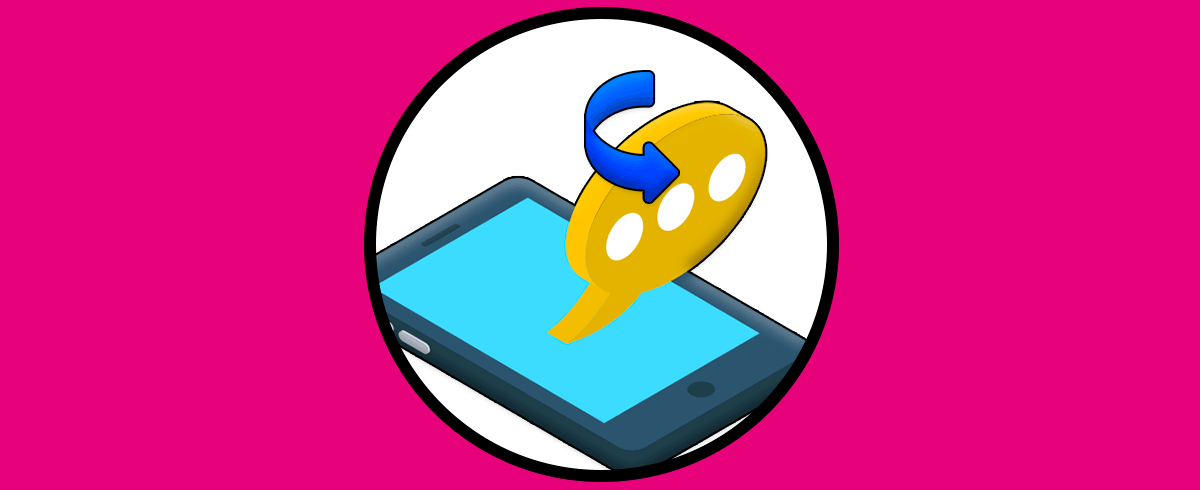

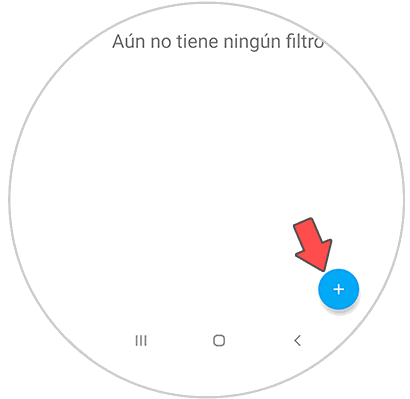
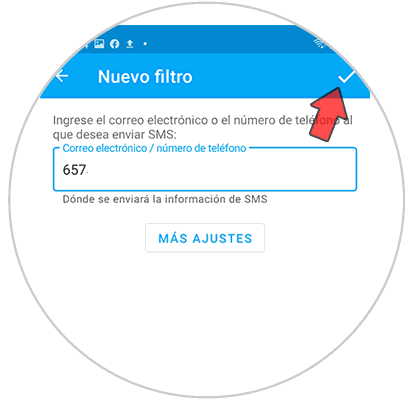
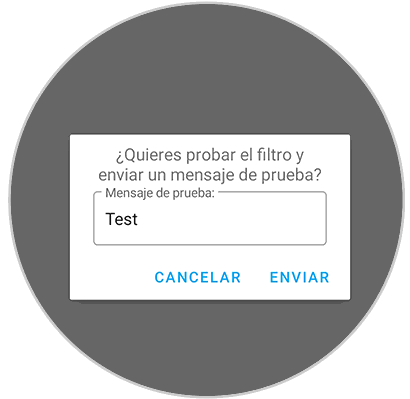
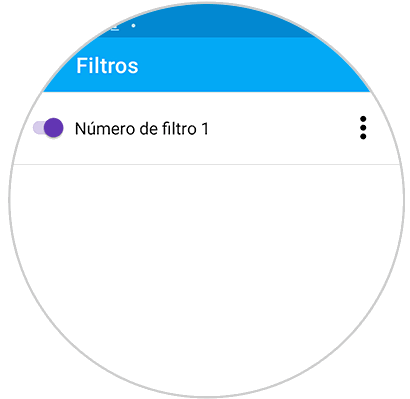
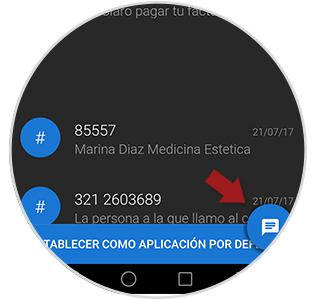


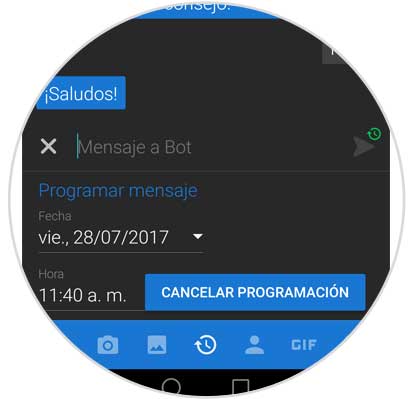
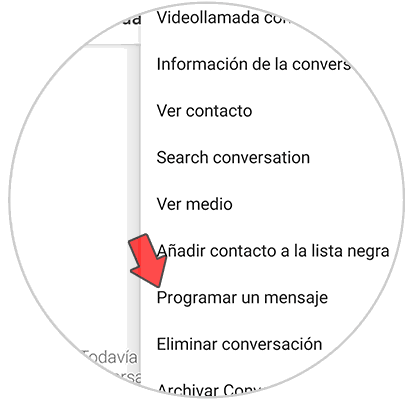
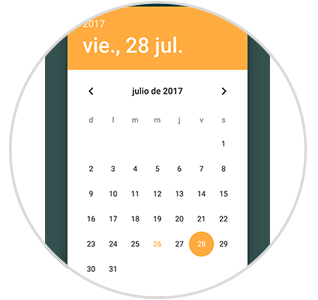
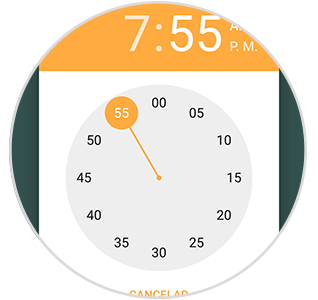
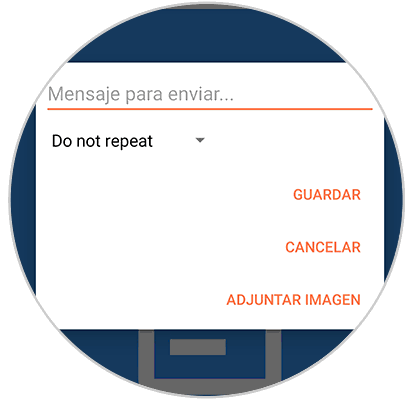




Curioso, no pensaba que se podía realizar esto la verdad. Muy buena esta respuesta.